Rumah >Tutorial sistem >Siri Windows >Pintas pengesanan Win11: Bagaimana untuk mengubah suai pendaftaran
Pintas pengesanan Win11: Bagaimana untuk mengubah suai pendaftaran
- WBOYke hadapan
- 2024-01-09 11:18:041118semak imbas
Sistem win11 akan dilancarkan baru-baru ini Ramai pengguna ingin memuat turun dan memasangnya terlebih dahulu untuk mencubanya, namun kali ini win11 mempunyai pengesanan but yang sangat menyusahkan, yang menyebabkan ramai pengguna tidak dapat memasangnya Sebenarnya, kita boleh melangkaunya dengan mengubah suai daftar Dikesan, mari kita lihat cara mengendalikannya.

Cara mengubah suai pendaftaran untuk melangkau pengesanan win11:
Kaedah 1:
1 Pertama, kita perlu menggunakan kombinasi papan kekunci "win+r" untuk membuka Run.
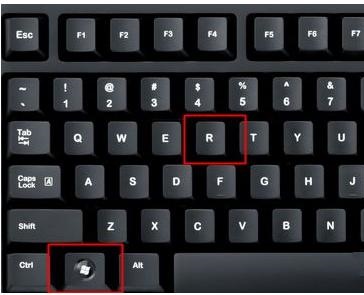
2 Kemudian masukkan "regedit" dan tekan Enter untuk mengesahkan dan membuka pendaftaran.
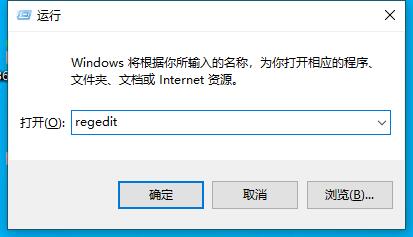
3 Kemudian cari lokasi "Computer HKEY_LOCAL_MACHINESYSTEMSetup".

4 Klik kanan folder "setup", buat "item" baharu dan namakannya "LabConfig"
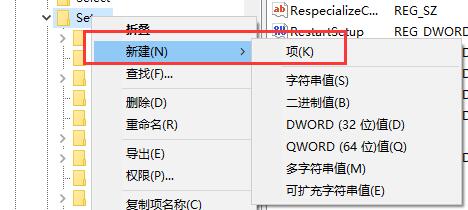
5. Kemudian buat 2 lagi "DWORD (32)" dalam projek baharu Bit) value"
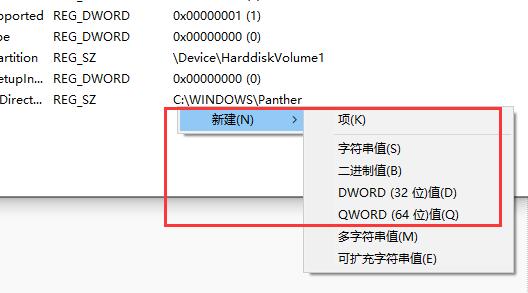
6. Kemudian namakan salah satu nilai "BypassTPMCeck" dan tetapkan nilainya kepada "00000001". Klik "OK" untuk menyimpan.
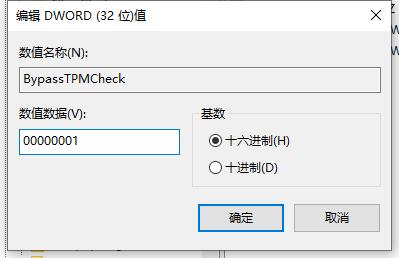
7 Kemudian namakan nilai lain "BypassSecureBootCheck", tetapkan data kepada "00000001", dan simpan tetapan.
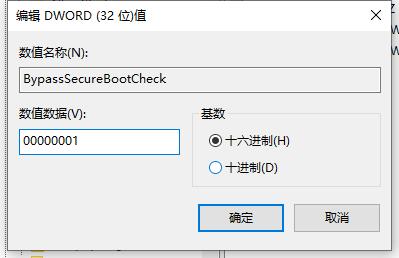
8 Selepas tetapan selesai, kami keluar dari pendaftaran dan datang ke Program Windows Insider untuk menaik taraf win11.
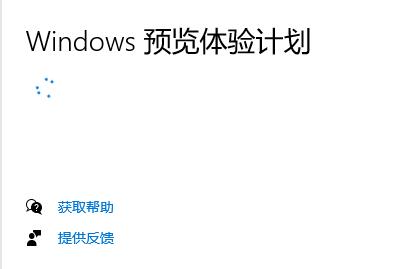
Kaedah 2:
1. Jika anda tidak boleh melangkau pengesanan selepas mengubah suai pendaftaran, anda juga boleh memuat turun terus pemasangan sistem win11 dari tapak ini.
2. Sistem win11 yang disediakan oleh laman web ini tidak perlu melepasi pengesanan sistem Selepas muat turun selesai, anda hanya perlu melalui tutorial untuk memasangnya dengan satu klik. .
Atas ialah kandungan terperinci Pintas pengesanan Win11: Bagaimana untuk mengubah suai pendaftaran. Untuk maklumat lanjut, sila ikut artikel berkaitan lain di laman web China PHP!

